Noireaude : Ubuntu – Augmenter le timeout des password pour sudo
vendredi 30 août 2013 à 13:30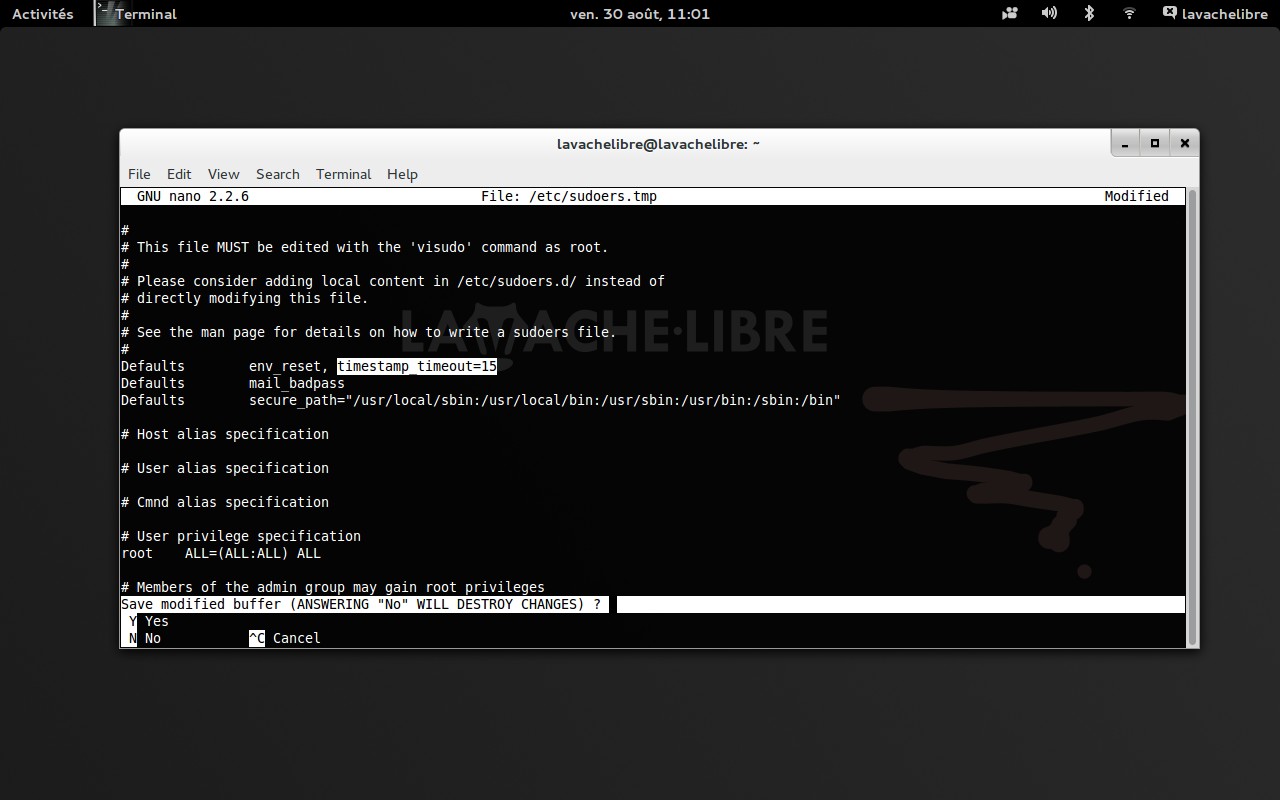
Si vous utilisez Ubuntu vous avez sans doute régulièrement recours à la commande « sudo » qui sans vouloir entrer dans les détails, vous permet d’obtenir les droits « administrateur » sur une commande précise et ce, pour un temps donné (quelques minutes). En gros l’avantage est de vous permettre d’élever vos droits sur une commande et non sur l’ensemble du système.
Comme je le disais plus haut cette élévation est effective pour quelques minutes, après quoi pour la même commande il vous est demandé d’entrer à nouveau votre mot de passe. Si ce principe est très bien en terme de sécurité (les droits de restent pas actifs trop longtemps) le temps donné peut vous paraître un peu court si vous utilisez souvent sudo et vous avez peut-être envie d’en augmenter le timeout pour ne pas avoir à entrer trop souvent votre mot de passe.
Nb : Si vous n’utilisez sudo que pour vos mises à jour ou pour quelques commandes ici et là tous les 36 du mois, ne touchez à rien. Si en revanche vous utilisez souvent votre terminal et que vous ne connaissiez pas encore cette petite astuce, nous allons voir vite fait comment augmenter le timeout de la commande sudo sur Ubuntu (cela doit également fonctionner sur d’autres distributions ou dérivés, mais je n’ai pas testé).
Pour se faire rien de plus simple. Il suffit d’éditer le fichier suivant à l’aide de cette ligne de commande :
sudo visudo
Comme vous pouvez le voir sur la capture d’illustration, il suffit ensuite de modifier la ligne :
Defaults env_reset
en ajoutant la chaîne suivante, ou « XX » représente le nombres de minutes que vous voulez définir avant la fin du timeout :
timestamp_timeout=XX
La ligne modifiée devrait alors ressembler à ceci (n’oubliez pas la petite « , ») :
Defaults env_reset, timestamp_timeout=10
Il ne vous reste plus ensuite qu’à enregistrer les changements en pressant « CRTL+X », suivi d’un appui sur la touche « Enter ».
Ici j’ai choisi 10 minutes mais vous êtes libres de choisir la durée de votre choix. Par mesure de sécurité je me permet quand même de vous conseiller de ne pas choisir une valeur trop élevée.
Voilà, j’espère que cela vous sera utile, amusez-vous bien.
Original post of Noireaude.Votez pour ce billet sur Planet Libre.
Articles similaires
- Noireaude : Unity 7 et les dernières optimisations de Steam pourraient envahir Ubuntu 12.04 LTS (16/04/2013)
- Noireaude : Ubuntu Touch – Envie de tester Terminal App 0.4 sur votre PC ? (PPA) (22/05/2013)
- Noireaude : Installer Cinnamon 1.8 sur Linux Mint 13/14 grâce au dépôt Romeo (24/05/2013)
- Noireaude : Mate DE – Mise à disposition d’un référentiel pour openSUSE (19/08/2013)
- Noireaude : Ubuntu 13.10 Saucy – Les 18 nouveaux fonds d’écrans sont disponibles (23/08/2013)
